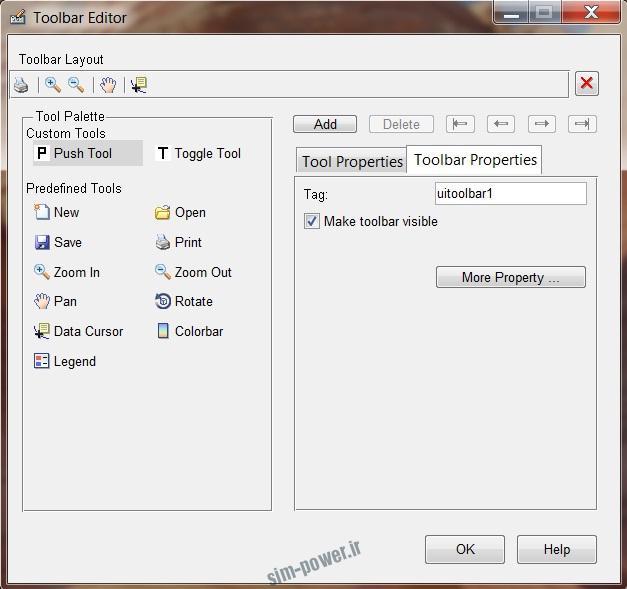آموزش GUI در متلب
در ادامه منوی دیگری ایجاد کرده و نام آن را Print گذاشته و برای آن یک tag انتخاب کنید. این آیتم را در زیرمجموعهی File قرار دهید. سپس Separator above this item را فعال کنید. با انجام این کار، دو آیتم Reset و Print را از یکدیگر جدا کردهاید(درواقع بین آنها یک خط گذاشتهاید). سپس چهار منوی جداگانه تعریف کرده، و نامهای آنرا بهترتیب زیر قرار دهید:
- Figure
- Response of LTI System
- Roots analysis
- Frequency response
سپس براساس کاراکترهای مجاز، tagی متفاوت برای هرکدام انتخاب کنید. مثلا بهصورت زیر:
- fig_print_menu
- res_print_menu
- root_print_menu
- freq_print_menu
ضمنا میتوانید برای زیبایی کار، در منوی Response of LTI System گزینهی Separator above this item را فعال کنید. در ادامه منوی دیگری با نام Exit ایجاد کرده و tag آنرا exit_menu بنامید. سپس آنرا از Print جدا کنید. حال تمای زیرمنوهای منوی اصلی File را ایجاد کردهایم، پس به سراغ منوی Tools میرویم. این منو را با نام Tools ایجاد کنید(tag آن به کار ما نمیآید و همچنین tag کلیهی منوهایی که دارای زیرمنو باشند) و دو منو را با نامهای Show grid و Hide grid و تگهای show_menu و hide_menu را به زیرمجموعهی آن اضافه کنید. منوی دیگری ایجاد کنید و نام آنرا Help قرار داده و دو منوی دیگر را با نامهای Using the ControlTool و About ControlTool و تگهای use_menu و about_menu را به زیرمجموعهی آن ببرید. این دو را با یک خط از یکدیگر جدا کرده و برای Using the ControlTool در قسمت Accelerator، دگمهی H را قرار دهید.
کار ایجاد منوها به پایان رسیده و بهصورت زیر درآمدهاند:

در مرحلهی آخر از طراحی GUI ، میخواهیم یک نوارابزار برای GUIیمان قرار دهیم. برای اینکار از مسیر Tools >> Toolbar Editor وارد ویرایشگر نوارابزار شوید. سپس ابزار پرینت را انتخاب و Add کنید. در ادامه ابزار Zoom In را اضافه کرده و گزینهی Separator on left side را فعال کنید. با انجام این کار، بین دو ابزار اضافه شده، یک خط قرار میدهید. سپس ابزار Zoom Out را اضافه کنید. بعد از آن ابزار Pan را اضافه کرده و آنرا از ابزار Zoom Out جدا کنید. در نهایت نیز ابزار Data Cursor را اضافه کرده و آنرا از ابزار Pan جدا کنید.
کار ایجاد نوارابزارها به پایان رسیده و به صورت زیر درآمدهاند:

OK کنید.
اکنون کار طراحی GUIیمان به پایان رسیده و نوبت کدنویسی آن شده است. GUI را Run کرده و با نام ControlTool ذخیره کنید.
مقاله متلب,مطلب,متلب,مقاله برق,مقاله قدرت,مقاله مطلب,مقاله سیمولینک,دانلود متلب,دانلود مقاله متلب,مقالهmatlab ,آموزش متلب,مطلب,متلب,آموزش برق,آموزش قدرت,آموزش مطلب,آموزش سیمولینک,دانلود متلب,دانلود آموزش متلب,آموزشmatlab ,پروژه متلب,مطلب,متلب,پروژه برق,پروژه قدرت,پروژه مطلب,پروژه سیمولینک,دانلود متلب,دانلود پروژه متلب,پروژهmatlab ,